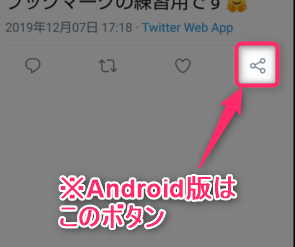Twitterのブックマーク。必要であれば保存して、必要無くなれば削除しますよね?
削除したけど復活させたい、ブックマークから削除できない・ブックマークの一括削除・個別に削除したいなど。
Twitterのブックマーク削除方法と復活について。

Twitterのブックマークに保存しているものを削除する方法
Twitterのブックマークを個別に削除したいとき
Twitterのブックマークを個別に削除するときの方法です。
➊ Twitterのプロフィール写真をクリックします。
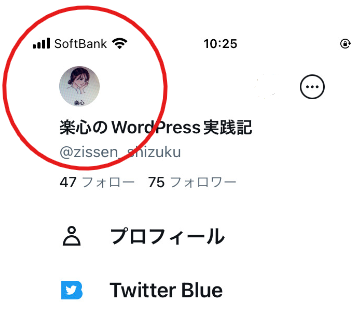
➋ ブックマークをクリック。
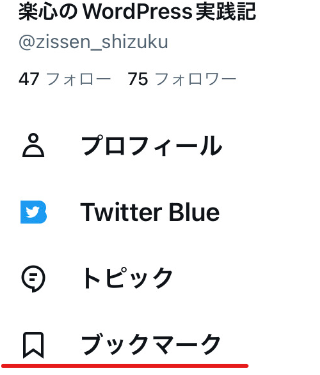
➌ 削除したいツイートの「↑」(共有ボタン)をクリック。
いいねボタンの右側にあります。
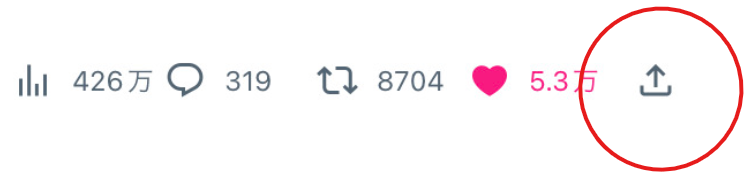
※Androidの共有ボタンは下記のマークです。
私はiPhoneのため、画像はお借りしました🙇♀️
➍ ブックマークを削除という項目がありますよね?
それをクリックすれば削除されます😊
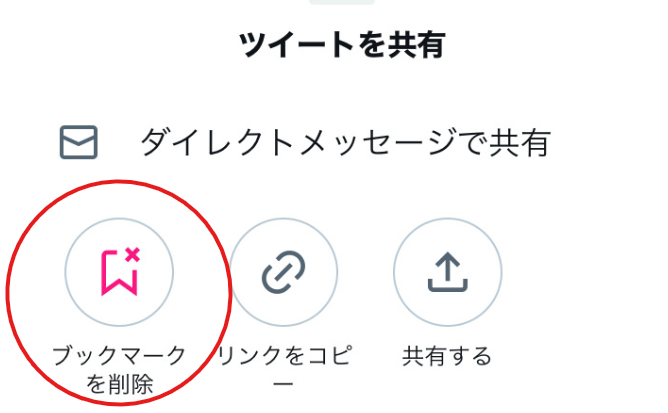
Twitterのブックマークを一括削除したいとき
ブックマークを全削除したいときの削除の仕方についてです。
➊ Twitterのプロフィール写真をクリックします。
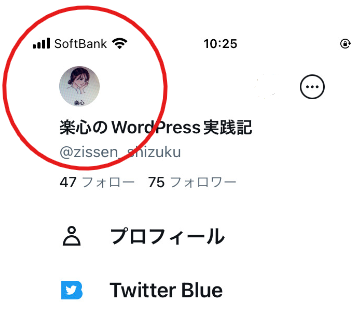
➋ ブックマークをクリックします。
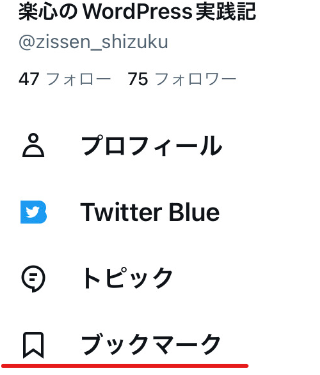
➌ ブックマークを開いたら、右上の端に「・・・」があります。それをクリック。

➍ 「・・・」をクリックすると、「ブックマークをすべて削除」と出てきますのでクリックしてください。
これで、ブックマークが全削除できます。
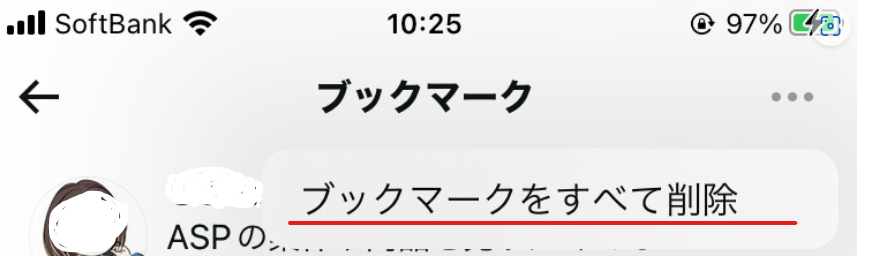
Twitterのブックマークを間違って削除。復活させたい!
ブックマークに保存しているものを間違って削除してしまったとき💦
削除したものを復元できるかについて調べてみましたが、今の時点ではTwitterで削除したものを復元できるようになっていないようです・・・。
どうしても削除した情報が必要な場合、投稿者さんのツイートから探して見つけ出すしか方法はないです。
こういう事態は結構誰しもが経験することだろうと思いますので、将来は削除の復活機能も提供されるのではないかと個人的には勝手に予想しています☺
上記の方法でブックマークから削除できない場合
上記の方法からでは削除できなかったばあい、削除したいツイートを開き再度ブックマークに追加してから削除を実行すると良いですよ!今まで上記の方法で削除できていた私は勉強になりました!
では、ご紹介していきましょう。
➊ 削除したいツイートを開きます。私のツイートで1つ削除していくまでの過程を見ていきましょう。

➋ 共有ボタンをクリックしてください。
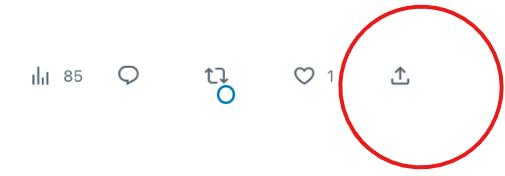
※Androidは下記。
➌ 「ブックマーク」をクリックします。

➍ ブックマークを開いてみてください。保存したツイートがありますよね?
あとは、ご紹介した「個別で削除する方法」を実行してみてください。削除できるようになっています😁
まとめ
Twitterのブックマークから削除する方法についてまとめてみました。
ブックマークが溜まってくると保存したものを探し出すのも大変になってきますし、時々確認しながら必要がなくなったツイートは削除していく習慣をもつように私はしています。かなり前に保存したツイートって保存したことすら忘れちゃってる時もありますよね💦ネット空間でも整理整頓は大事です!
あなたの疑問が解決できたら嬉しいです。
おすすめ関連記事
Twitterの拡散しやすい時間帯やアプリの再インストールとか知ることができるよ🌟